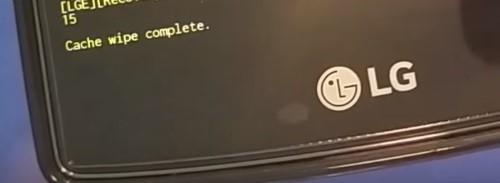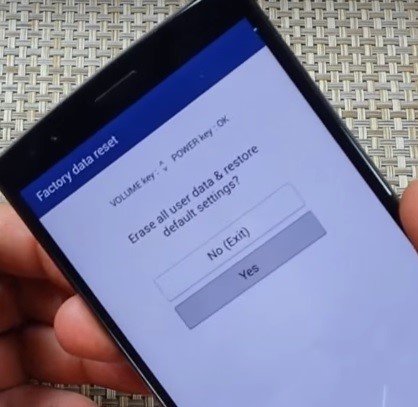Kaedah Kedua - Melakukan 'Wipe Cache Partition' dari Recovery Mode
Melakukan penghapusan pada partisi cache selalunya akan menyelesaikan konflik yang berkaitan dengan perisian yang mungkin menghalang telefon LG G4 anda dihidupkan. Perlu diingat bahawa melakukan langkah ini tidak akan menghapus data peribadi anda (foto, video, kenalan, dll.) Atau aplikasi. Yang dilakukannya hanyalah membuang data sementara yang digunakan oleh aplikasi dan sistem operasi anda.
Inilah yang perlu anda lakukan:
- Matikan peranti anda sepenuhnya.
- Tekan dan tahan butang kuasa + butang kelantangan pada masa yang sama.
- Terus tekan sehingga anda melewati layar logo LG.
- Sebaik sahaja anda melihat mesej dengan ' Pemulihan mod pemulihan ', Lepaskan kedua butang.
- Menggunakan kekunci kelantangan untuk menavigasi ke bawah sehingga anda menyerlahkan ' lap partition cache ' Ia harus menjadi entri keempat.

- Tekan butang kuasa untuk mengesahkan pilihan anda.
- Apabila proses selesai, anda akan melihat teks kuning di bahagian bawah skrin anda yang berbunyi “ lap partition cache selesai ”.
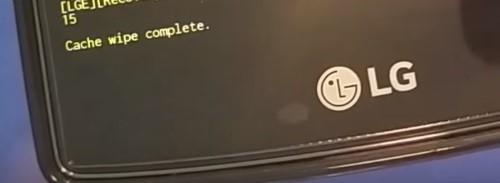
- Pastikan “ hidupkan semula sistem sekarang 'Diserlahkan dan tekan butang kuasa sekali lagi untuk memulakan semula.
Sekiranya telefon anda masih tidak dapat boot, teruskan ke kaedah seterusnya.
Kaedah Ketiga - Menjalankan boot dalam Safe Mode
Mungkin aplikasi pihak ketiga yang anda pasang baru-baru ini tidak bermain dengan baik dengan sistem operasi. Sejak ' Safe mode' menghalang aplikasi pihak ketiga daripada berjalan, ini akan membantu kita menentukan apakah salah satu aplikasi itu bertanggungjawab.
Inilah cara memasukkan Safe mode pada LG G4:
- Pastikan peranti anda dihidupkan sepenuhnya MATI .
- Tekan Butang kuasa dan tunggu sehingga skrin logo LG muncul.
- Apabila berlaku, tekan dan tahan Butang turunkan kelantangan .
- Telefon akan dimulakan semula dan kemungkinan besar akan memaparkan logo pembawa anda. Jangan lepaskan butang kelantangan sehingga telefon betul-betul boot.
- Sekiranya anda melihat 'Safe mode' ikon di sudut kiri bawah anda telah melakukannya dengan betul.

Sekiranya anda tidak pernah sampai sejauh ini ketika mencuba boot dalam mod biasa, jelas salah satu aplikasi anda yang menyebabkan masalah. Sekiranya demikian, anda harus mula membuang aplikasi yang baru anda nyahpasang. Sekiranya anda memasang aplikasi dari tempat teduh yang memerlukan anda aktifkan Sumber yang tidak diketahui , anda harus memulakannya.
Inilah cara menyahpasangnya:
- Pergi ke Tetapan> Umum> Aplikasi .
- Ketik aplikasi yang ingin anda alih keluar.
- Ketik Nyahpasang dan kemudian memukul okey untuk mengesahkan.
- Ulangi prosedur ini sehingga anda membuang semua aplikasi yang anda rasa boleh menyebabkan masalah.
Kaedah Keempat - Melakukan Reset Induk
Sekiranya tidak ada penyelesaian di atas yang berjaya, ini mungkin boleh dilakukan. Tetapi ingat bahawa tetapan semula induk akan berlaku pulihkan telefon anda ke tetapan kilang . Ini bermaksud semua data peribadi anda yang ada di storan dalaman akan hilang. Data dari kad SIM dan kad SD tidak dipengaruhi oleh prosedur ini.
Inilah caranya:
- Belok MATI peranti anda sepenuhnya.
- Pegang butang kuasa + butang kelantangan .
- Apabila anda melihat logo LG, lepaskan butang kuasa dan tahan semula selepas 1 saat sambil menyimpannya perlahankan suara
- Lepaskan kedua butang apabila skrin tetapan semula data kilang muncul.
- Menggunakan kekunci kelantangan untuk mengetengahkan Ya dan tekan butang kuasa untuk mengesahkan.
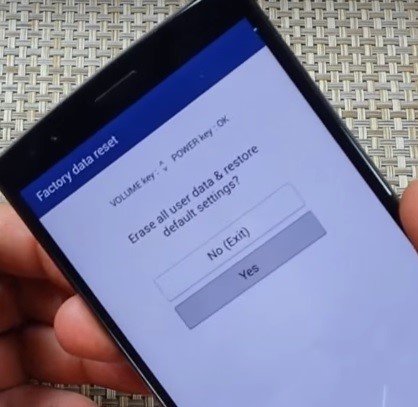
- Tekan Butang kuasa sekali lagi untuk menetapkan semula peranti anda.
Mulakan semula telefon anda dan lihat sama ada but sepenuhnya.
Semoga salah satu kaedah di atas berjaya menyambung semula fungsi normal telefon pintar LG G4 anda. Sekiranya tidak berjaya, anda mempunyai sedikit pilihan selain menempah perjalanan ke kedai pembawa atau pejabat jaminan anda dan meminta penggantian / pembaikan penuh.
5 minit membaca